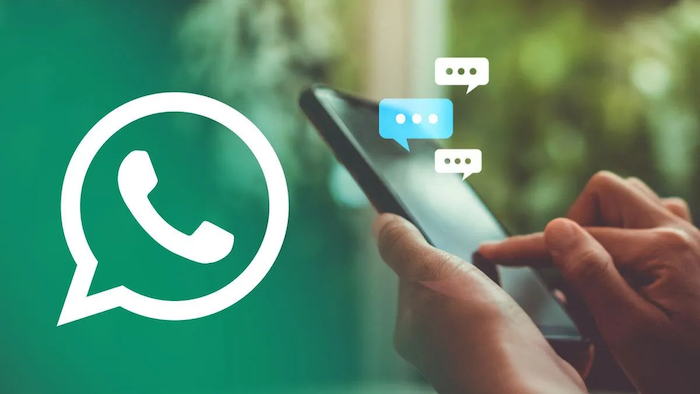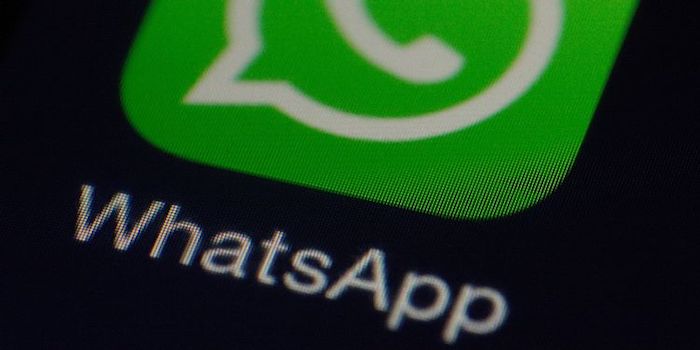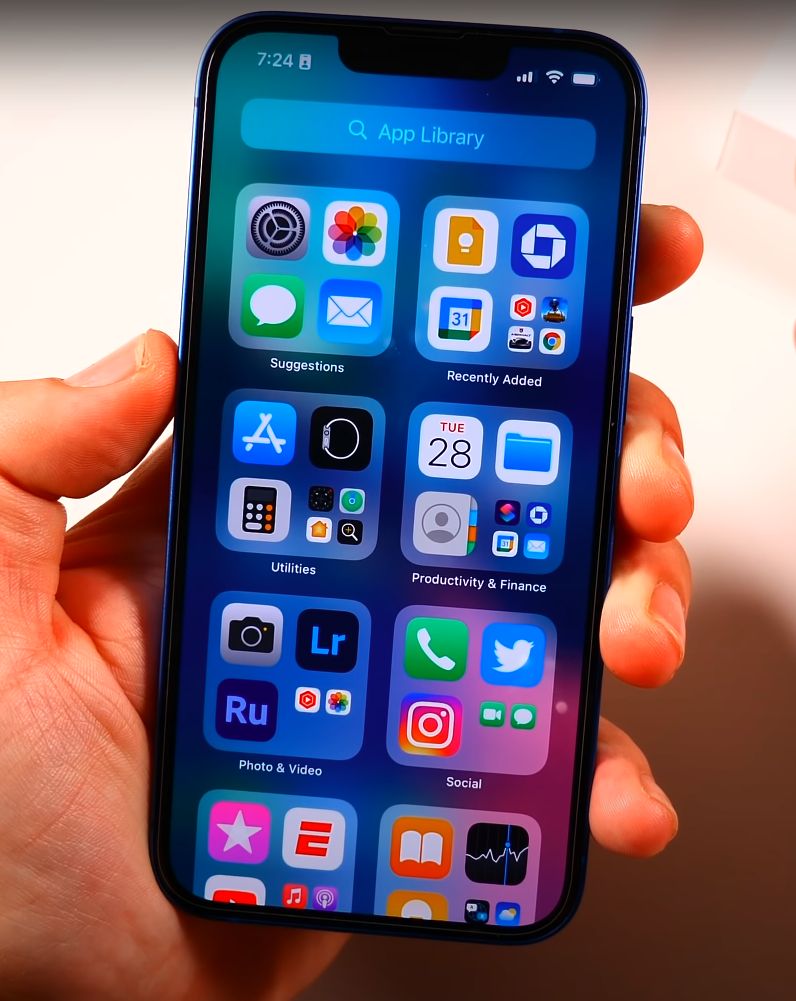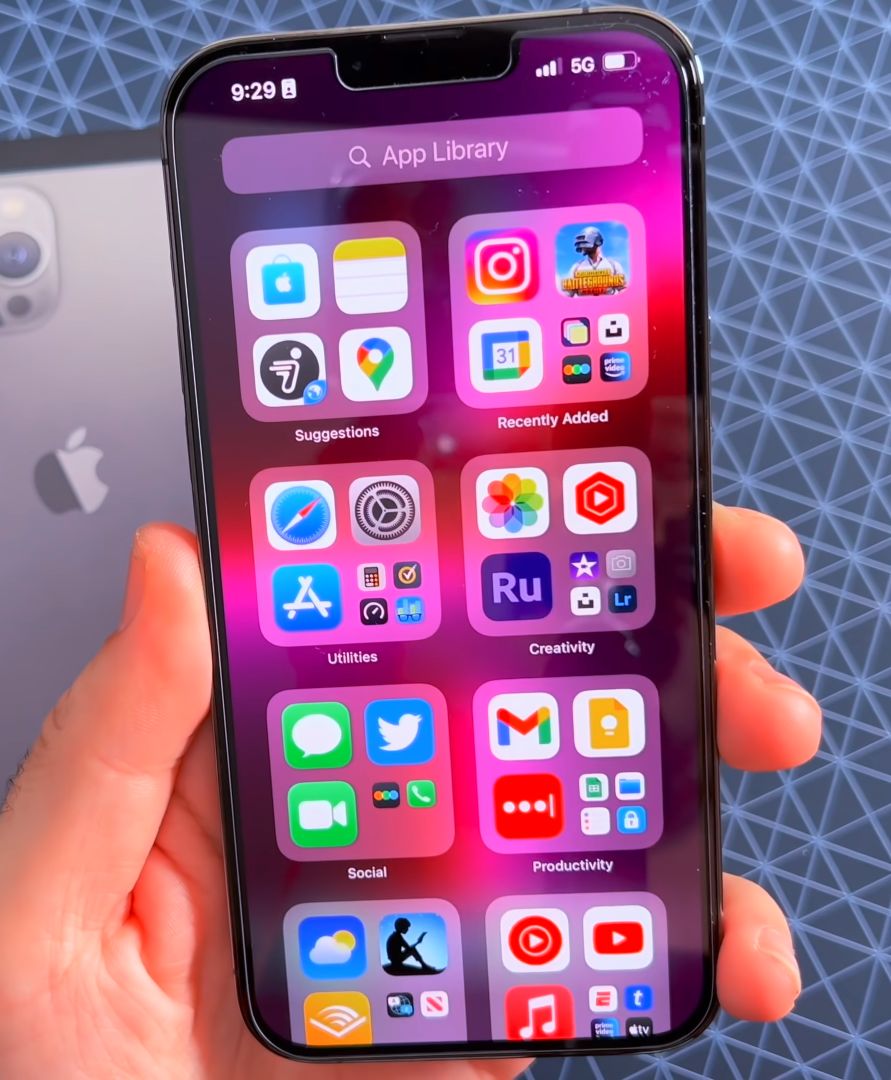Usprkos nekim kontroverznim potezima, WhatsApp je kao aplikacija dosta napredovala u posljednjih nekoliko godina. Ako je koristite, znate i sami koliko olakšava komunikaciju i kakve sve mogućnosti nudi korisnicima. No, baš kao i svaka druga aplikacija tako i WhatsApp može naići na različite probleme.
U nastavku ovoga članka reći ćemo nešto više o tome što učiniti kada WhatsApp ”zapne” na vašem iPhoneu i kada se ne može spojiti na internet. Ako ste i sami nailazili na ovakve probleme i ako ne znate kako ih riješiti, onda će vam ovaj članak itekako dobro doći.
Koji su najčešći uzroci toga kada se WhatsApp na iPhoneu ne može spojiti na internet?
Objašnjenje zašto WhatsApp ima problema s povezivanjem na internetu na iPhoneu može biti raznoliko i može uključivati nekoliko potencijalnih uzroka. Evo nekoliko mogućih problema:
Problemi s internetom:
- Provjerite jeste li povezani na stabilnu internet vezu. Ako imate problema s Wi-Fi mrežom, pokušajte koristiti mobilne podatke ili obrnuto.
- Ako imate problema sa samom internet vezom, možda će biti potrebno ponovno pokrenuti router ili mobilni uređaj kako biste riješili problem.
Ažuriranje aplikacije:
- Provjerite jeste li instalirali najnoviju verziju WhatsApp-a. Ažuriranje aplikacije može riješiti poznate greške i može poboljšati stabilnost.
Podešavanja pravila privatnosti:
- Provjerite svoja privatnost i sigurnosne opcije u WhatsApp-u. Moguće je da su neka podešavanja ograničila pristup i spajanje aplikacije na Internet.
Pohrana podataka:
- Ako vam je memorija na uređaju gotovo puna, moguće je da ovo ometa normalno funkcioniranje aplikacija. Oslobodite prostor na uređaju biranjem nepotrebnih datoteka ili aplikacija.
Ažuriranje operativnog sustava:
- Provjerite ima li vaš iPhone najnoviji operativni sustav. Ažuriranje iOS-a može riješiti probleme koji postoje u pogledu kompatibilnosti između aplikacija i operativnog sustava.
Što učiniti u slučaju da se WhatsApp aplikacija na vašem iPhoneu ne želi spojiti na internet?
Postoji nekoliko stvari koje možete napraviti ukoliko naiđete na ovaj problem.
- Ponovno pokrenite svoj iPhone
Ponovno pokretanje iPhone uređaja može se obaviti na jednostavan način. Evo kako to možete učiniti, s obzirom na to kakav model iPhonea posjedujete:
iPhone s Face ID (X serija i noviji) ili bez Home tipki (iPhone 8 i noviji):
- Pritisnite i držite bočnu tipku (ili bočnu + tipku za stišavanje) zajedno s bilo kojom od tipki za glasnoću.
- Kada se pojavi klizač za isključivanje, povucite ga ulijevo.
- Pričekajte nekoliko trenutaka dok se uređaj potpuno isključi.
- Ponovno pritisnite i držite bočnu tipku dok ne vidite Appleov logotip.
iPhone s Home tipkom (iPhone 7 i stariji):
- Pritisnite i držite tipku za uključivanje/isključivanje (gore ili sa strane, ovisno o modelu) dok se ne pojavi klizač za isključivanje.
- Povucite klizač ulijevo i pričekajte dok se uređaj potpuno isključi.
- Ponovno pritisnite i držite tipku za uključivanje/isključivanje dok ne vidite Appleov logotip.
Nakon što ponovno pokrenete iPhone, provjerite imate li i dalje probleme s WhatsApp-om ili drugim aplikacijama. Ovo je često prvi korak u rješavanju manjih tehničkih problema.
Možda je problem u internetskom poslužitelju za WhatsApp. Ako je to slučaj, morat ćete pričekati dok stručna služba ne riješi te probleme.
Aplikacije poput WhatsApp-a povremeno se suočavaju s problemima s nedostupnošću poslužitelja zbog velikog broja korisnika ili su možda u modu održavanja, što može utjecati na funkcionalnosti aplikacije. Preporučujem vam provjeravanje postoje li bilo kakvi problemi s poslužiteljem u vašem području. To možete učiniti uz pomoć Downdetectora za WhatsApp. Ako su prijavljeni problemi, pričekajte malo dok ne budu riješeni.
Jedan od uzroka problema može biti i nemogućnost spajanja iPhonea na internet
WhatsApp može funkcionirati na slabijoj internetskoj vezi, ali u takvim slučajevima performanse aplikacije često su kompromitirane. Još je važnije imati kvalitetnu i stabilnu internetsku vezu ako ste upravo promijenili uređaj i pokušavate vratiti sigurnosnu kopiju vaših razgovora i poruka ili ako pokušavate uspostaviti poziv. U tim situacijama, stabilna i snažna internetska veza pomaže u osiguravanju glatkog rada aplikacije i sprječava gubitak podataka ili prekide tijekom važnih radnji poput obnavljanja sigurnosnih kopija ili vođenja poziva.
Što učiniti ako je internet jednostavno ”spor” na vašem iPhoneu? Možete pokušati nekoliko stvari. Jedna od njih je vađenje SIM kartice i čišćenje iste.
Ponekad problemi s SIM karticom mogu uzrokovati sporu internetsku vezu. Kako biste riješili ovu situaciju, možete isprobati sljedeće korake za izvlačenje i ponovno umetanje SIM kartice na vašem iPhoneu:
Pronađite SIM ladicu i otvorite je:
- Najprije pronađite SIM ladicu na svom iPhoneu. Položaj varira ovisno o modelu iPhonea, ali obično je sa strane.
- Koristite iglu ili alat za izbacivanje SIM kartice kako biste otvorili SIM ladicu umetanjem u malu rupu.
Uklonite SIM karticu i očistite je:
- Izvadite SIM karticu iz ladice.
- Koristite mekanu krpu i malu količinu alkohola za čišćenje SIM kartice. To pomaže ukloniti nakupine ili ostatke koji mogu utjecati na vezu.
Ponovno umetnite SIM karticu:
- Stavite SIM karticu natrag u ladicu, pazeći da je pravilno usklađena.
- Pažljivo gurnite SIM ladicu natrag u iPhone dok ne klikne na svoje mjesto.
Ponovno uključite iPhone:
- Uključite iPhone i provjerite je li problem sporog internetskog povezivanja riješen.
Druga stvar koju možete pokušati jest uključivanje i nakon toga isključivanje zrakoplovnog načina rada.
Uključivanje i isključivanje zrakoplovnog načina rada (”Airplane Mode”) jedan je od najjednostavnijih načina kako možete takoreći ponovno pokrenuti internetsku vezu na vašem iPhoneu. Idite u Kontrolni centar, uključite prekidač zrakoplovni način rada, pričekajte jednu minutu prije nego što ga isključite i nakon toga vaš iPhone ponovno povežite na podatkovni promet.
Onemogućite način uštede energije (”Power Saver”) i ”Low Data Mode”
Low Data Mode na iPhone uređajima smanjuje potrošnju podataka na uređaju kada se koriste mobilni podaci ili WiFi. Međutim, da bi to učinio, sprječava određene aplikacije u prevelikoj potrošnji podataka, što bi moglo dovesti do ovog problema na WhatsAppu. Evo kako možete onemogućiti ”Low Data Mode”:
- Otvorite Postavke i dodirnite opciju Mobilni podaci.
- Odaberite svog aktivnog mrežnog davatelja usluga.
- Pomaknite prekidač pored ”Low Data Mode” kako biste ga isključili.
- Sada se vratite na Postavke, dodirnite Baterija i isključite nisku uštedu energije baterije.
Očistite prostor za pohranu
WhatsApp zahtijeva dovoljno prostora za pohranu čak i za svakodnevnu upotrebu. Nedostupnost dovoljno memorije može uzrokovati probleme s aplikacijom. Prije nego što se odlučite na čišćenje prostora za pohranu, napravite sigurnosnu kopiju podataka. Nakon što ste napravili sigurnosnu kopiju podataka možete krenuti na čišćenje prostora za pohranu. Evo kako to možete obaviti:
Za početak očistite predmemoriju preglednika Safari
- Pokrenite aplikaciju Postavke i dodirnite Safari.
- Zatim dodirnite na ”Clear History and Website Data”.
- U skočnom prozoru dodirnite Izbriši povijest i podatke.
Obrišite datoteke glazbe
Brisanje glazbe još je jedan način kako možete osloboditi prostor na svom iPhoneu. Kako biste to učinili, slijedite dolje navedene korake:
- Dođite do aplikacije Postavke i dodirnite Općenito.
- Dodirnite iPhone Storage.
- Pronađite aplikaciju Glazba.
- Zatim prijeđite prstom ulijevo na pjesmi ili glazbi koju želite ukloniti sa svog uređaja i dodirnite Izbriši.
Deinstalirajte aplikacije koje vam ne trebaju
Još jedan način kako možete osloboditi dodatnu memoriju za pohranu na vašem pametnom telefonu, jest ako obrišete one aplikacije koje vam više ne trebaju. Evo kako to možete učiniti:
- Idite na postavke unutar iPhonea.
- Sada dodirnite opciju Općenito -> Pohrana iPhonea.
- Nakon toga, popis aplikacija pojavit će se na vašem zaslonu koji će vam pokazati koliko prostora za pohranu svaka zauzima i ukupni prostor za pohranu koji je preostao na vašem uređaju. Ispod naziva aplikacije prikazat će se i Posljednje korišteno tako da možete vidjeti koje ste aplikacije najmanje koristili. Dodirnite željene aplikacije koje želite privremeno maknuti sa svog iPhonea ili ako ih želite trajno izbrisati.
Omogućite pozadinsko osvježivanje aplikacije
”Background App Refresh” ili pozadinsko osvježavanje aplikacija omogućuje aplikacijama ažuriranje svog sadržaja u pozadini, čak i kada ih vi kao korisnik ne koristite aktivno. Aplikacije mogu na taj način dohvatiti nove podatke, mogu se ažurirati i biti u tijeku bez potrebe ručnog otvaranja aplikacije. Ovaj način rada možete omogućiti i za WhatsApp. U slučaju da se susrećete s problemom nemogućnosti spajanja na internet, omogućite ovu mogućnost.
- Za početak idite na postavke.
- Kliknite na ”General” i nakon toga na ”Background App Refresh”.
- Sada samo omogućite ovu mogućost za WhatsApp.
Ažurirajte WhatsApp aplikaciju
Aplikacije koje nisu dugo ažuriranje sklone su prikazivanju različitih grešaka i problema. Slično vrijedi i za vaš iPhone. Najbolji način kako možete onemogućiti pojavu velikog broja potencijalnih pogrešaka jest ako redovito ažurirate i iOS i aplikacije koristite, u ovome slučaju WhatsApp. Evo kako možete ažurirati WhatsApp:
- Idite na App Store i dodirnite svoj profil u gornjem desnom kutu.
- Moći ćete vidjeti popis aplikacija koje je potrebno ažurirati. Pomaknite se prema dolje, odaberite WhatsApp Messenger i dodirnite Ažuriraj.
- Kada završite, otvorite aplikaciju Postavke.
- Dodirnite Općenito, a zatim Ažuriranje softvera.
- Nakon toga samo kliknite na preuzmi i instaliraj. To je sve.
Deinstalirajte i ponovno instalirajte WhatsApp
U slučaju da niti jedno potencijalno rješenje nije dovelo do rješenja problema, pokušajte još jedno: deinstalirajte i nakon toga ponovno instalirajte WhatsApp.
- Na početnoj ili ”Home” stranici iPhonea dodirnite i držite na ikoni WhatsApp.
- Dodirnite Ukloni aplikaciju.
- Dodirnite Izbriši aplikaciju za potvrdu.
- Nakon što je aplikacija deinstalirana, možete je ponovno preuzeti iz Appleove trgovine aplikacijama i nakon toga je možete ponovno instalirati.
Piše: Ivan Hečimović